【亲测可用】Windows 11 彻底关闭 Antimalware Service Executable 降低内存占用
缘故
❝吐槽 Windows 无故占用大量CPU问题,说的是空闲的扫描,结果24小时在执行
❞
错误阐尝试
参考了网上五花八门的方法:修改注册表、编辑组策略等等,但是没有一种方式能真正的关掉 Antimalware Service Executable 服务。
解决办法
几经摸索,最后在国外的一个网站上找到了一个真实可用的工具:https://www.sordum.org/9480/defender-control-v1-9/ 运行程序,点击:停用 Windows Defender
-
下载地址: https://files.cnblogs.com/files/rqcim/dControl.zip
-
Defender Control 是一款小型便携式免费软件,可让您完全禁用 Windows 10 中的 Windows Defender。
下载:https://pan.baidu.com/s/1TDGYSybH9AxANk_pirROFg 提取码:w2p9
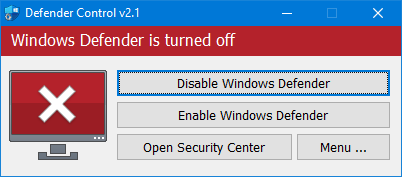
本文由 mdnice 多平台发布







 针对Windows11中AntimalwareServiceExecutable高CPU占用问题,尝试多种方法无效后,发现DefenderControl工具可真正停用WindowsDefender,从而减少内存占用。用户可以下载DefenderControl软件来禁用Windows10/11的内置防病毒服务。
针对Windows11中AntimalwareServiceExecutable高CPU占用问题,尝试多种方法无效后,发现DefenderControl工具可真正停用WindowsDefender,从而减少内存占用。用户可以下载DefenderControl软件来禁用Windows10/11的内置防病毒服务。
















 1万+
1万+

 被折叠的 条评论
为什么被折叠?
被折叠的 条评论
为什么被折叠?








